アプリケーション データ セットの使用
|
ページ名 |
定義名 |
用途 |
|---|---|---|
|
データ セット デザイナ - ID ページ |
PSADSDEFNPAGE |
データ セットの最上位レベル プロパティを指定します。 詳細については、製品ドキュメントの『PeopleTools: Data Migration Workbench』の「Creating and Editing Data Set Definition」を参照してください。 |
|
データ セット デザイナ - 検証 ページ |
PSADSVALIDATION |
ADS 定義内のデータを検証するために使用される拡張アプリケーション クラスを定義します。 詳細については、製品ドキュメントの『PeopleTools: Data Migration Workbench』の「Defining Validation」を参照してください。 |
|
PTADSDMWPRJDEFN |
データ移行プロジェクトを定義します。 |
|
|
PTADSDMWCONTENT |
プロジェクトのデータ コンテンツを定義します。 |
アプリケーション データ セット機能には、データ セット デザイナ コンポーネント (PTADSMMGR) およびデータ移行ワークベンチ コンポーネント (PTADSDMW) が含まれます。
データ セット デザイナ - 承認済管理者は、データ セット デザイナを使用して、レコードとその包括的なプロパティの階層構造としてデータ セット定義 (ADS 定義) を作成します。データ セットは、データ セット定義およびそのレコード グループで構成されます。レコード定義とデータ セット定義は、どちらも移行データの形式を定義するメタデータです。
データ移行ワークベンチ - 次に、承認済管理者は、データ移行ワークベンチを使用して、データ移行プロジェクトとして作業単位を表すプロジェクトにデータ セット インスタンス (データ コンテンツ) を挿入できます。データ移行プロジェクトは、さまざまなデータ セット定義を含むデータ セット インスタンスのコレクションである、管理対象オブジェクト プロジェクトに類似しています。データ移行ワークベンチを使用すると、管理者はデータ セットを含むプロジェクトをコピーおよび比較できるだけでなく、比較レポートや検証レポートを表示することもできます。
また、エンタープライズ コンポーネント承認フレームワークを統合して、ファイルからのプロジェクト コピー プロセスを管理者として制御できます。データ セット定義がデータのコピーに適切であることを保証し、PIA データ セット ページについてユーザー セキュリティを有効化するために拡張セキュリティを採用し、データをコピーおよび比較するアクセス権限を割り当てます。PeopleSoft では、データ移行承認フレームワークを有効化するために、MigrateData プロセス ID が提供されています。
詳細については、『PeopleTools: Understanding Data Set Security』を参照してください。
データ移行ワークベンチ – プロジェクト定義ページ (PTADSDMWPRJDEFN) を使用して、移行プロジェクトを定義します。
ナビゲーション
画像: データ移行ワークベンチ – プロジェクト定義ページ
次の例では、データ移行ワークベンチ – プロジェクト定義ページの、配賦ステップと配賦グループを移行するためのプロジェクト定義を説明します。
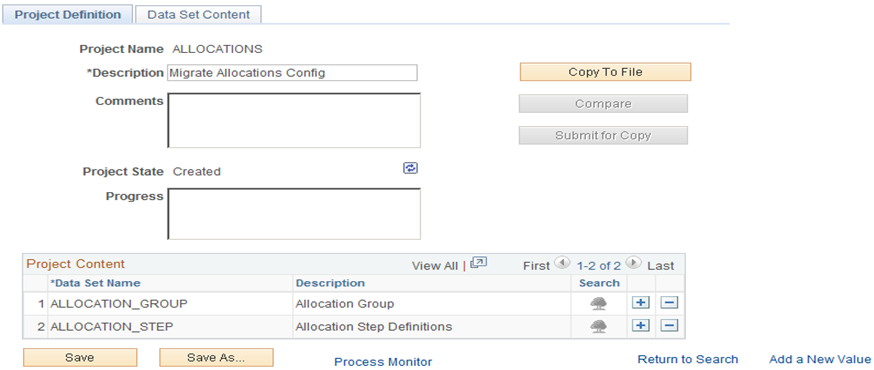
移行プロジェクトのプロジェクト名を追加して、移行するプロジェクト コンテンツのデータ セット名を選択します。たとえば配賦の場合、次の提供済データ セットを選択し、データベース間で配賦設定を移行できます。
ALLOCATION_STEP
ALLOCATION_GROUP
ALLOCATION_REQUEST
データ移行ワークベンチ – データ セット コンテンツ ページ (PTADSDMWCONTENT) を使用して、移行プロジェクトのデータ コンテンツを定義します。
ナビゲーション
画像: データ移行ワークベンチ – データ セット コンテンツ ページ
次の例では、データ移行ワークベンチ – データ セット コンテンツ ページの、配賦ステップを移行するためのフィールドおよびコントロールを説明します。
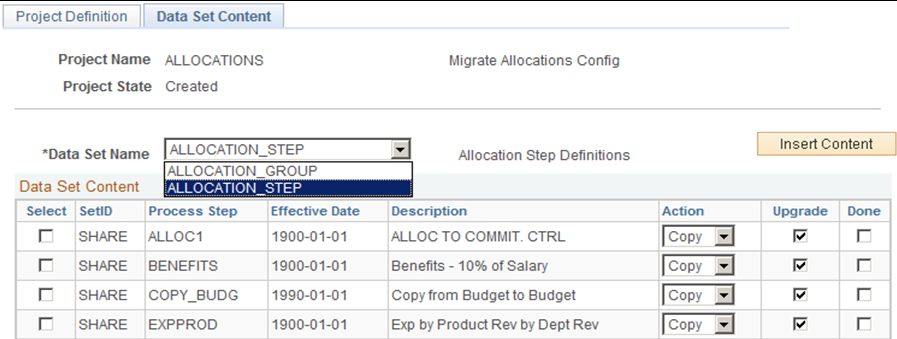
プロジェクトについて複数のデータ セットを選択した場合は、移行するコンテンツの挿入対象となる各データ セット名を選択する必要があります。
詳細については、『PeopleTools: Data Migration Workbench』の「Using Data Migration Workbench」を参照してください。
次に、データ移行ワークベンチを使用して、アプリケーション データ セットを移行する場合のステップの例を示します。
プロジェクト定義ページを使用して、移行のプロジェクト定義を作成します。移行するデータのレコード階層を含むデータセットを選択します。
データ セット コンテンツ ページを使用して、別のデータベースに移行するコンテンツ (配賦ステップや配賦グループなど) を含めます。
コンポーネントを保存すると、プロジェクト ステータスが[新規プロジェクト] から [作成済] に変わります。各データ セットについてデータ セット コンテンツをプロジェクトに含めていない場合、プロジェクトを保存することはできません。
[コピー先ファイル] ボタンをクリックします。(このステップを実行するには、ファイルの場所の管理ページで有効なファイル ロケーションを定義しておく必要があります。『PeopleTools: Data Migration Workbench』の「Managing Data Migration Project File Locations」を参照してください。) コピー先ファイル ページで [実行] をクリックします。
進捗を確認するには、プロセス モニターにアクセスします。プロセスが正常に終了した場合、データ移行ワークベンチのプロジェクト ステータスは、[ファイルへのコピーに成功] になります。
プロジェクト ファイルが、ファイルの場所の管理ページで指定したとおりのファイル ロケーションにコピーされていることを確認します。
ターゲット データベースにログインし、プロジェクト ファイルをインポートします。データ移行ワークベンチで、検索ページのファイル リンクから [プロジェクトのロード] をクリックします。ファイルからプロジェクトをロード ページから、コピーされた場所とインポートするプロジェクトを選択します。[ロード] ボタンをクリックします。
データ移行ワークベンチで、移行されたプロジェクトを検索します。[比較] ボタンをクリックして、[コピーおよび比較] プロセス (PTADSAEPRCS) を開始し、[実行] をクリックします。
進捗を確認するには、プロセス モニターにアクセスします。プロセスが正常に終了した場合、データ移行ワークベンチでのこのプロジェクトのプロジェクト ステータスは、[ファイルへのコピーに成功] になります。
比較プロセスが完了すると、データ移行ワークベンチに、比較レポート ページと検証レポート ページの 2 つの追加ページが組み込まれます。
全てが予期したとおりである場合、プロジェクト定義ページに戻って、[コピー用に送信] ボタンをクリックし、[実行] をクリックします。[コピーおよび比較] プロセス (PTADSAEPRCS) が正常に完了したら、ターゲット データベース内を移動して、移行された配賦ステップおよび配賦グループを検索できます。